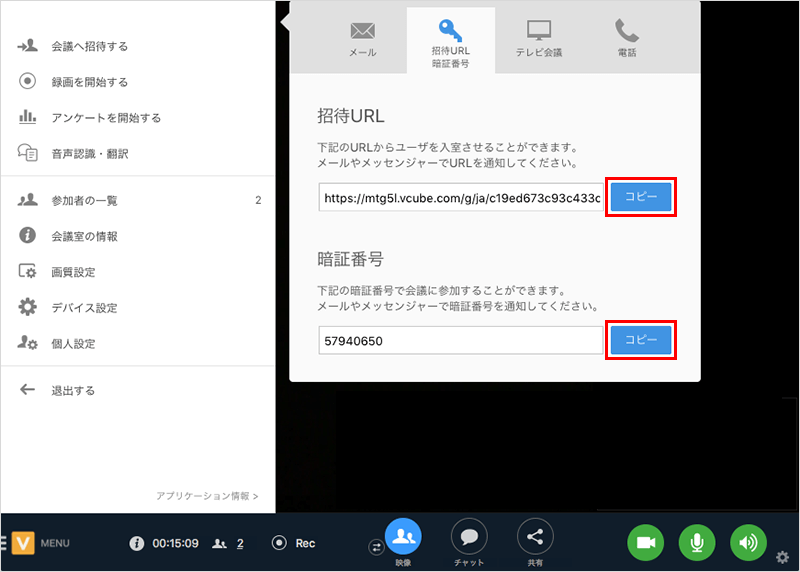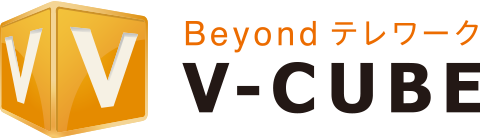他の参加者を招待する
事前に会議予約をして招待する
会議の予約を行うと、会議室の時間を確保できるほか、他の参加者に招待メールを送ることができます。
招待メールには入室用のURL(招待URL)や暗証番号が記載されており、これを利用することでログインIDを持たない人と会議をすることも可能です。
※招待URLや暗証番号を使って入室した場合、一部の機能の利用が制限されます。
手順1. 「会議予約」をクリックする
ログインしてV-CUBE ミーティング5の画面を開き、「会議予約」をクリックします。
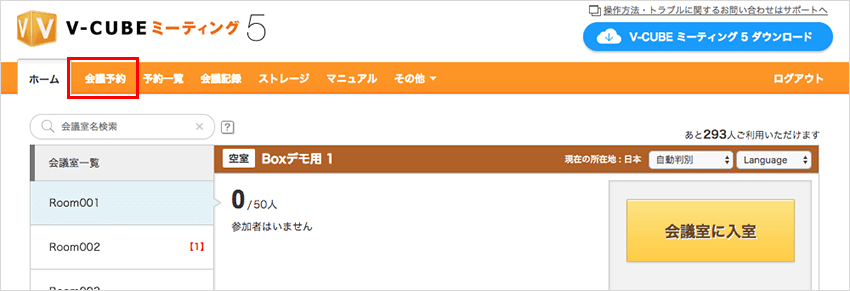
手順2. 日時や会議名を設定する
会議室が複数ある場合は、予約する会議室を選択してください。
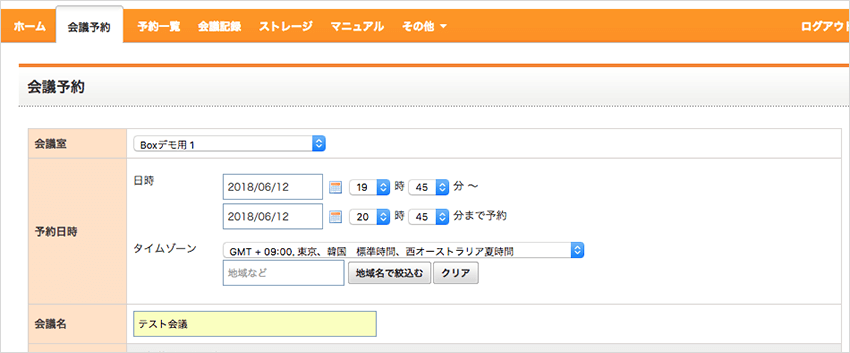
手順3. 招待メールを設定する
参加者の名前とメールアドレス、差出人の情報を入力します。
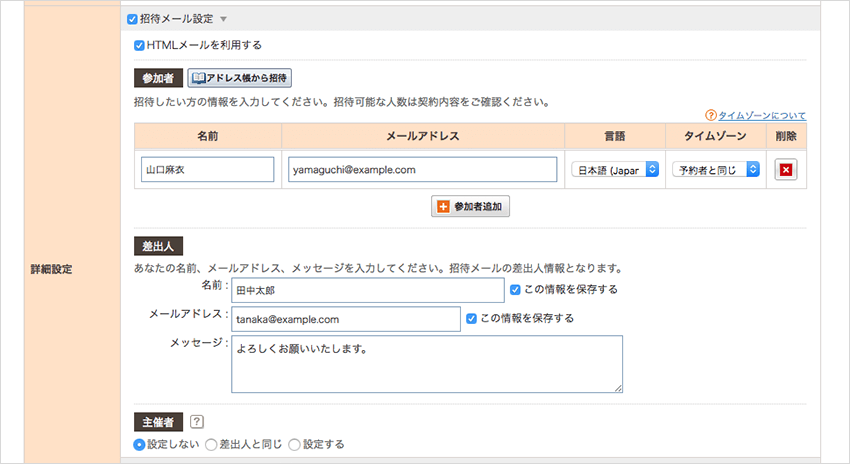
この他、リマインダー、パスワード、資料の事前登録等の機能があります。
必要に応じてご利用ください。
手順4. 内容を確認して、登録する
「次へ」をクリックすると確認画面が表示されます。

予約内容に間違いがないことを確認して、「登録する」をクリックしてください。
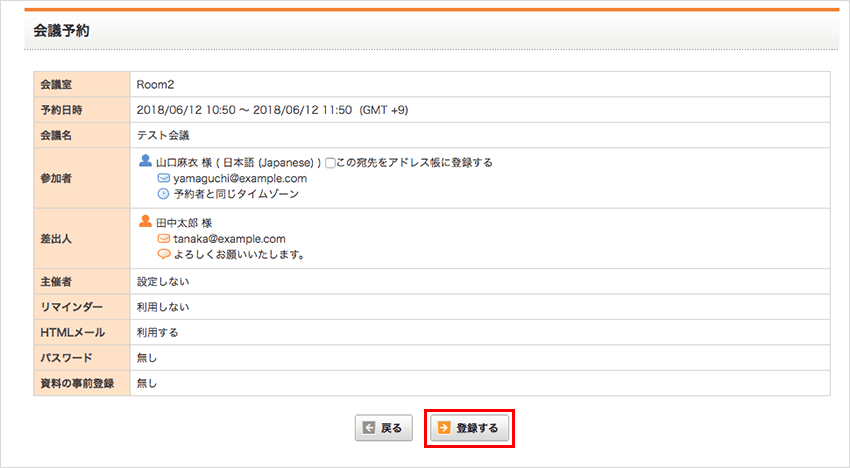
招待メールを設定した場合、予約完了とともに下図のようなメールが参加者のメールアドレス宛に送付されます。
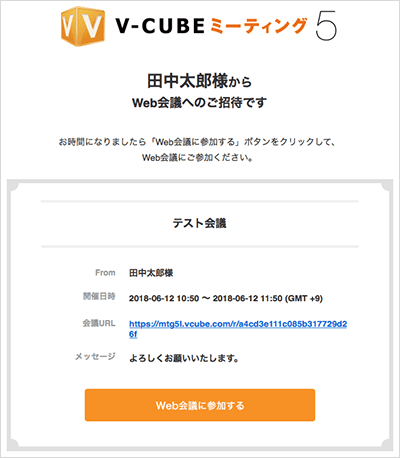
以上で予約は完了です。
会議の予約時間になったら入室をしてください。
会議室入室後に招待する
すでに入室している会議室に新たな参加者を呼びたい場合、入室後の画面から招待を行うことができます。
手順1. 「会議へ招待する」を開く
左下のMENUボタンをクリックし、「会議へ招待する」を選択します。
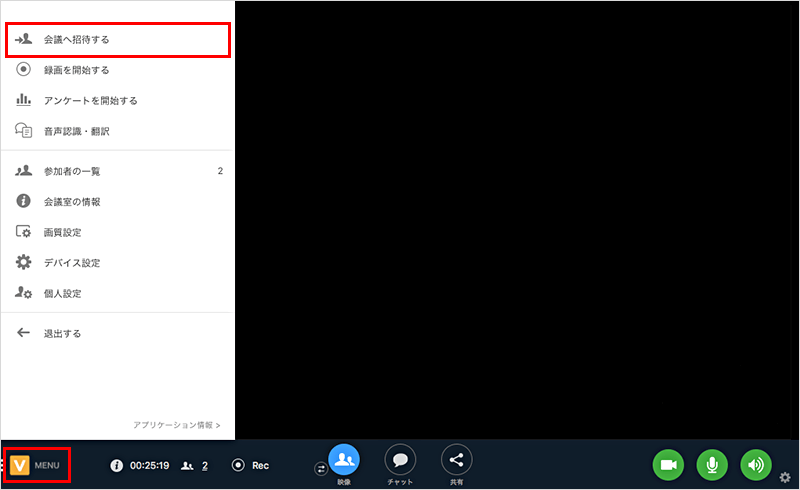
手順2. 会議への招待を行う
以下いずれかの方法で招待してください。
①メールアドレスを入力し、招待メールを送信する。
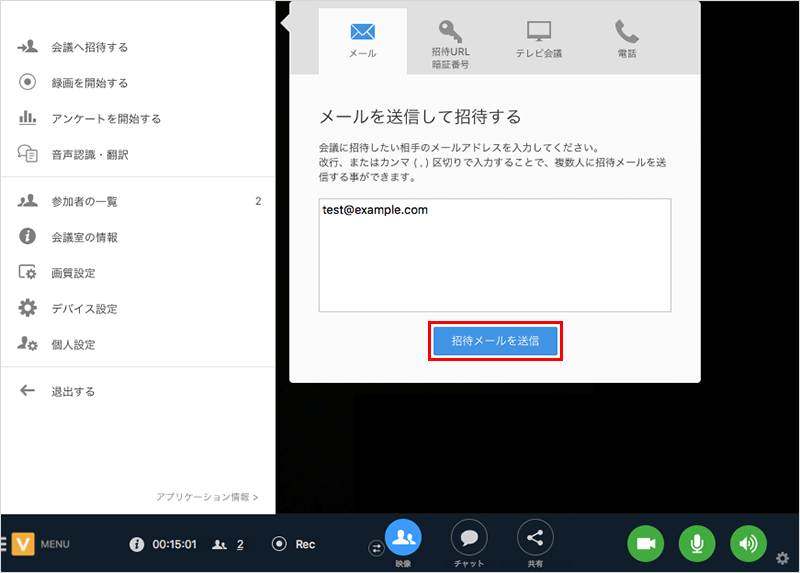
下図のようなメールが送信されます。
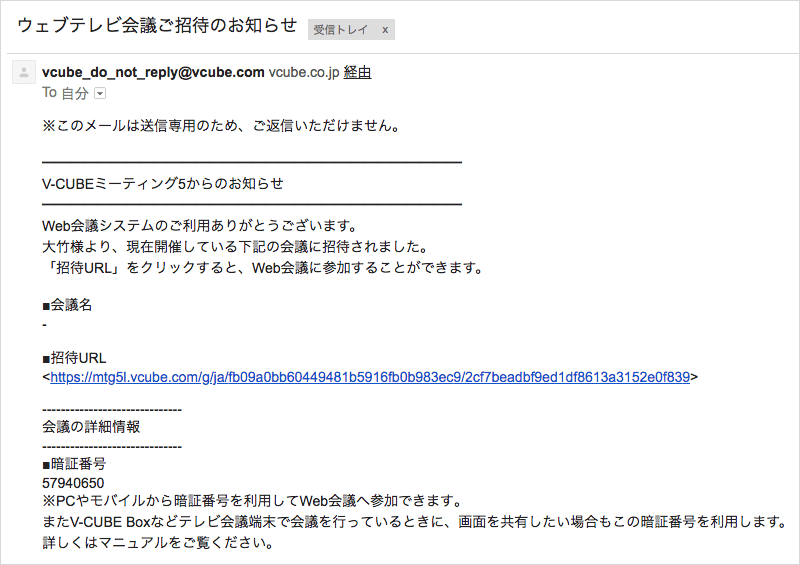
②招待URLまたは暗証番号をコピーし、メールやメッセンジャーなどで共有する。